萬盛學電腦網 >> Windows xp教程 >> 教你如何應對WinXP系統F盤打不開
教你如何應對WinXP系統F盤打不開
教你如何應對WinXP系統F盤打不開,WinXP系統是最比較老的一款系統,不過還是還有人在用的,也是用了最長久的一款吧!在此有用戶反應是自己雙擊想打開F盤時,出現無法訪問的提示,如下圖。出現這樣的情況,一般都是病毒引起,尤其是其它的盤都能打開,唯獨只有F盤(或某個盤)打不開。
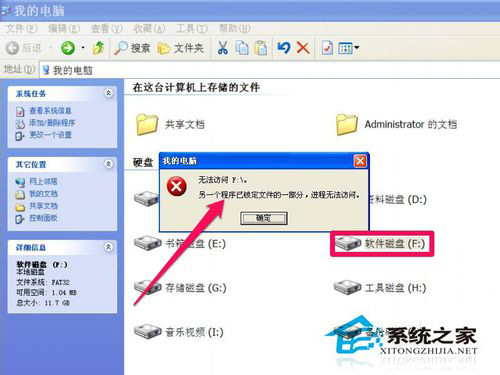
具體介紹解決方法與過程如下:
一、安全模式下殺毒:
第一個步驟,在安全模式下進行殺毒,執行方法,開機過了logon畫面之後,立即不斷點按F8鍵,直到出現高級模式窗口,選擇其中的安全模式,如下圖,在安全模式下,進行全盤殺毒。
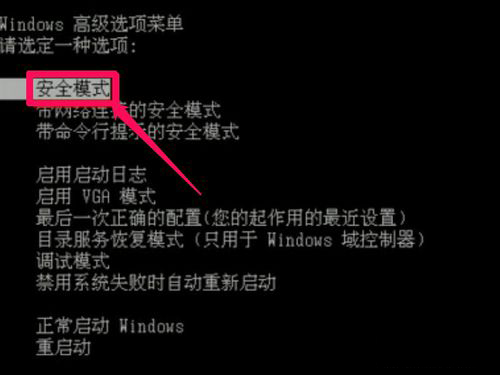
二、清理注冊表:
1、如果經過安全模式下殺毒以後,仍不能解決問題,那就必須手動清除,執行步驟,打開“開始”菜單中的“運行”,或者直接用Win + R 調出“運行”,在其中輸入regedit命令,確定,進入注冊表。
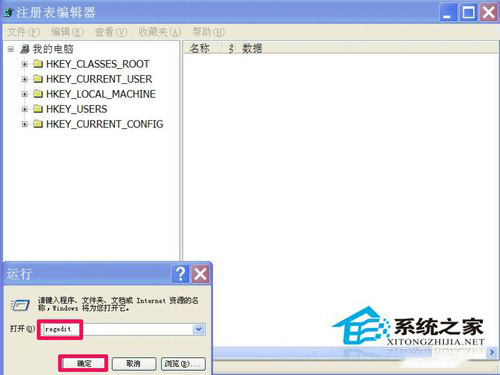
2、進入注冊表後,按HKEY_CLASSES_ROOT\DRIVE\SHELL路徑,在SHELL右側窗口,將所有的項都刪除,然後重啟一次電腦。
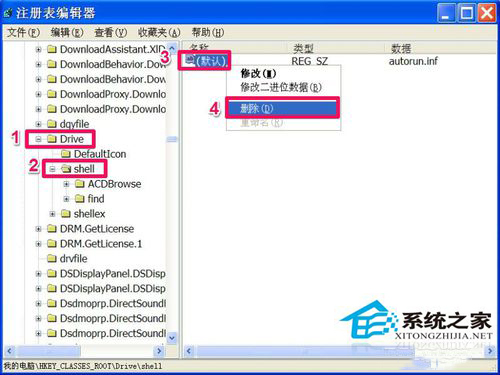
三、修復驅動器關聯:
1、修復關聯,要進入“文件夾選項”中進行,執行方法,在“開始”菜單中打開“運行”,輸入control folders命令,然後按確定,打開“文件夾選項”窗口。
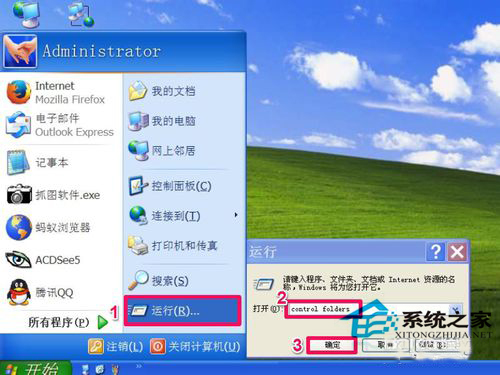
2、在“文件類型”選項下,選擇“(無) 驅動器”這一項,然後點擊下面的“高級”按鈕。
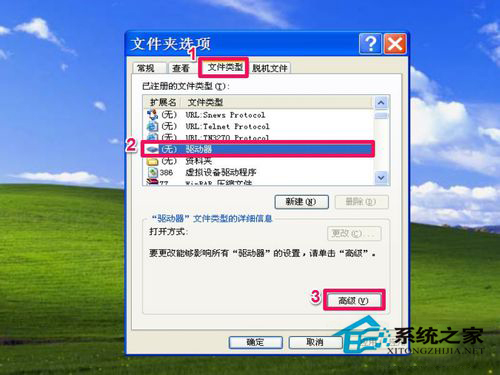
3、在編輯文件類型窗口,點擊“新建”按鈕。

4、在新操作窗口中,在“操作”編輯框中填入open,在“用於執行操作的應用程序”填入explorer,然後按“確定”。
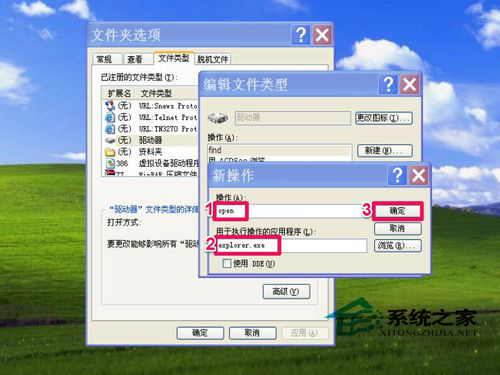
5、返回上層窗口後,選擇open這一項,點擊“設為默認值”,再按下面的“確定”。
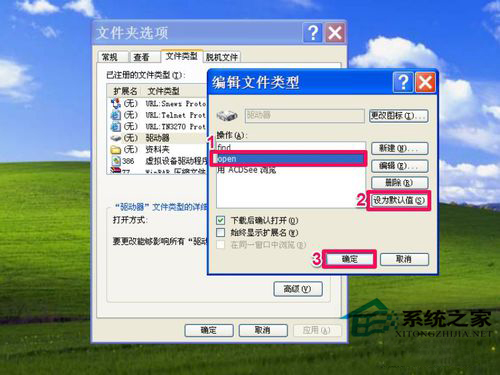
6、返回文件夾選項窗口後,選擇“查看”,然後在其下的選項框中,將“隱藏受保護的操作系統文件(推薦)”前面的勾去掉,再選擇“顯示所有文件和文件夾”這一項,設置好後,先按“應用”,再按“確定。

四、刪除autorun.inf文件:
最後一步,刪除autorun.inf文件,這個文件在F盤裡面,如果裡面文件太多不好找,可以直接用搜索方法進行,執行方法,來到我的電腦資源管理器窗口,選擇工具欄中的“搜索”圖標,在屏幕左側彈出的搜索項中如下執行:
一、要搜索的文件或文件夾名為:autorun.inf ;
二、搜索范圍:本地磁盤(F:) ;
然後按下面的“立即搜索”按鈕,搜到後,刪除。
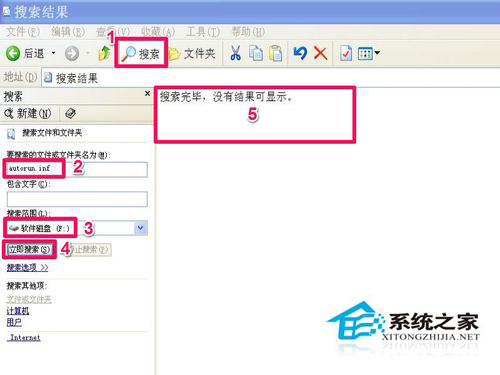
?
以上也就是WinXP系統 F盤打不開的解決方法,如果有還在使用XP系統的用戶,遇到此類問題的可以按照上述的方法去解決。從根本上解決問題。



